Schauen Sie sich die Themenartikel So installieren Sie Ansible unter Ubuntu 20.04 in der Kategorie an: https://ar.taphoamini.com/wiki/ bereitgestellt von der Website Ar.taphoamini.com.
Weitere Informationen zu diesem Thema So installieren Sie Ansible unter Ubuntu 20.04 finden Sie in den folgenden Artikeln: Wenn Sie einen Beitrag haben, kommentieren Sie ihn unter dem Artikel oder sehen Sie sich andere Artikel zum Thema So installieren Sie Ansible unter Ubuntu 20.04 im Abschnitt „Verwandte Artikel an.
Ansible ist ein codeähnliches Infrastrukturtool, mit dem Benutzer mehrere Server von einem einzigen zentralen Standort aus steuern können. Der Vorteil der Verwendung von Ansible besteht darin, dass SSH mit den YAML-Konfigurationsdateien verwendet wird, ohne dass eine weitere Konfiguration erforderlich ist. In diesem Tutorial werde ich beschreiben, wie Ansible in Ubuntu 20.04 installiert und konfiguriert wird.
Inhalt
Installieren Sie Ansible auf Ubuntu
Verwenden Sie den offiziellen Ubuntu 20.04-Speicher auf Ihrem System, um Ansible zu installieren. Dies öffnet das Terminalfenster Strg + Alt + T Verknüpfung oder verwenden Sie Anwendungen-> Terminal. Aktualisieren Sie dann diesen Container mit:
$ sudo apt update
Der apt-Paket-Cache wird dann aktualisiert. Jetzt mit Ansible installieren:
$ sudo apt install ansible
![]()
Sie werden für eine Weile aufgefordert, Y auf Ihrer Tastatur zu drücken und dann die Eingabetaste, um fortzufahren.
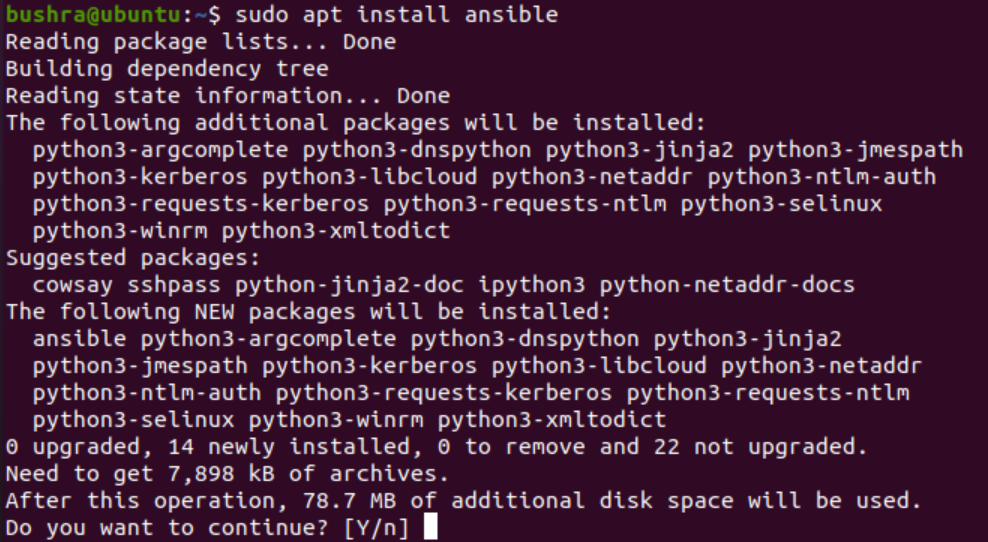
Anschließend wird Ansible installiert. Überprüfen Sie mit diesem Schritt:
$ ansible -Version
![]()
Die installierte Version sieht so aus:
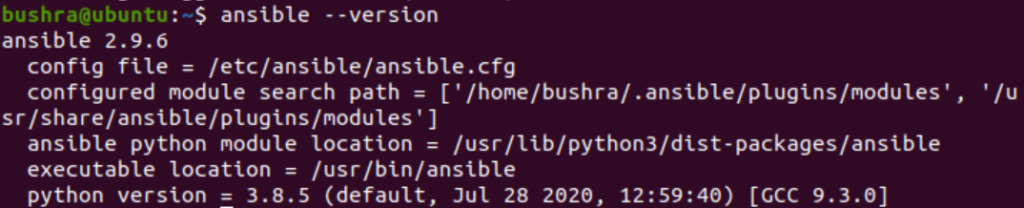
Erstellen Sie einen SSH-Schlüssel
Sie müssen nun den SSH-Schlüssel erstellen, um Ansible auf Ihrem System zu installieren. Um den Schlüssel zu erstellen, fügen Sie den folgenden Befehl hinzu:
$ ssh-keygen
![]()
Nachdem Sie das Terminal in das Fenster eingegeben haben, drücken Sie die Eingabetaste.

Drücken Sie erneut

Du musst jetzt zurück

Wenn Sie die Eingabetaste drücken, sehen Sie eine ähnliche Ausgabe. Es enthält einen SSH-Schlüssel, den wir in der nächsten Hälfte der Lektion verwenden werden.
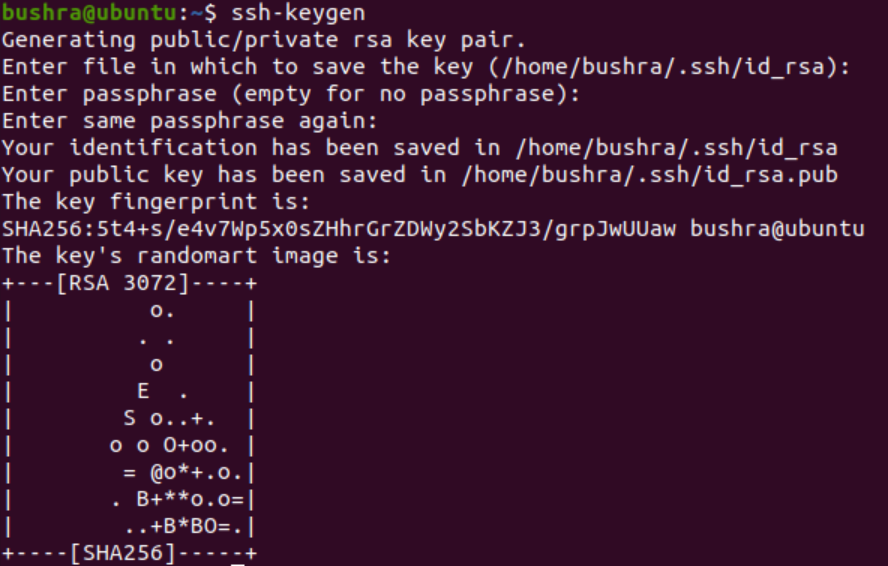
Konfigurieren Sie Ubuntu-Hosts, um Ansible zu automatisieren
Um mehr als einen Host zu automatisieren, müssen Sie denselben Vorgang auf jedem Host wiederholen. Das SSH-Paket muss zur Konfiguration auf allen Ubuntu (Ansible)-Rechnern installiert werden. Aktualisieren Sie jetzt dieses passende Paket:
$ sudo apt update
![]()
Updates beginnen fast wie folgt:
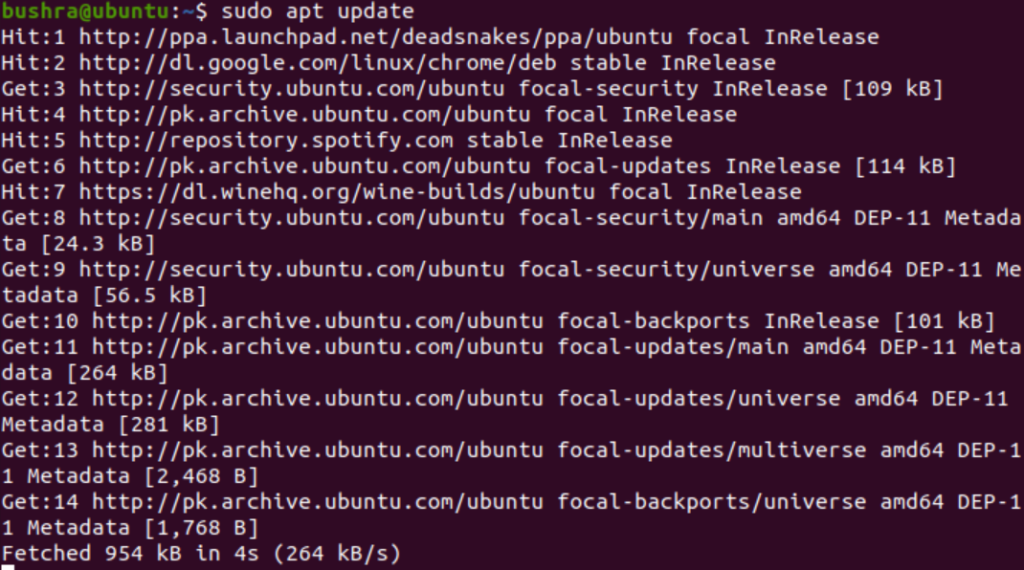
Der nächste Schritt ist die Installation des OpenSSH-Servers:
$ sudo apt install openssh-server -y
![]()
Wenn Sie fertig sind, sollten Sie den Status des sshd-Dienstes überprüfen. Verwenden Sie diesen Befehl, um Folgendes zu überprüfen:
$ sudo systemctl status sshd
![]()
Das Ergebnis wird angezeigt, sobald Sie dies tun
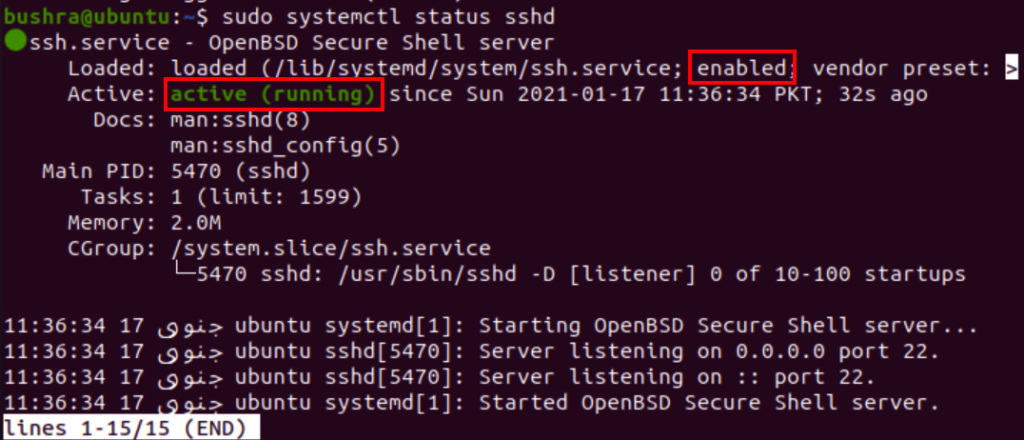
Wenn Sie sicher sind, dass der sshd-Befehl ordnungsgemäß funktioniert und aktiviert ist, können Sie fortfahren. Wenn nicht aktiviert, manuell mit starten
$ sudo systemctl start sshd
![]()
Konfigurieren Sie nun Ihre Firewall, um den SSH-Zugriff zu ermöglichen:
$ sudo ufw allow ssh
![]()
Eine Ausgabe ähnlich der folgenden wird angezeigt:

Der nächste Schritt besteht darin, eine hinzuzufügen möglich Benutzer erlauben dann den Zugriff ohne Passwort. Wir erstellen jetzt einen potenziellen Benutzer:
$ sudo adduser ansible
![]()
Geben Sie das Passwort ein möglich Benutzer.
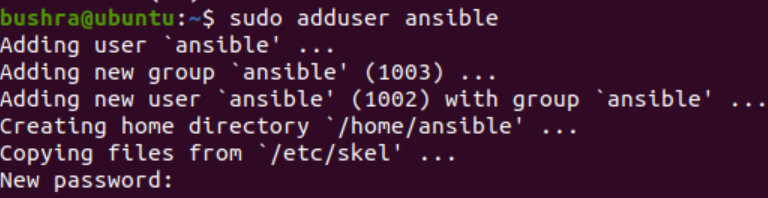
Geben Sie dann die entsprechenden Informationen in alle verfügbaren Felder ein.
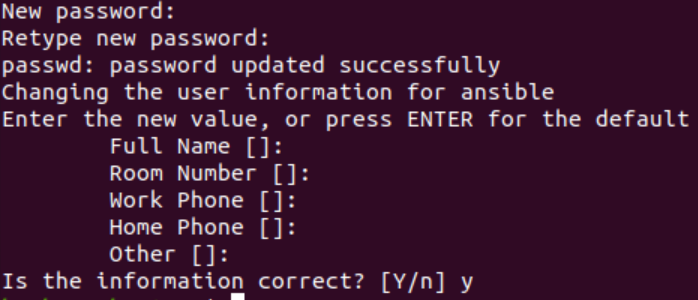
Um den sudo-Zugriff ohne Passwort einzurichten, geben Sie im Fenster des Ansible-Benutzerterminals Folgendes ein:
$ echo "ansible ALL=(ALL) NOPASSWD:ALL" | sudo tee /etc/sudoers.d/ansible
![]()
Überprüfen Sie die IP-Adresse des Ansible-Hosts:
$ hostname -I
![]()
Der Host ist am Ausgang sichtbar.

Nachdem Sie den Hostnamen kennen, kopieren Sie den öffentlichen SSH-Schlüssel wie folgt auf den Ansible-Host:
$ ssh-copy-id [email protected]
![]()

Melden Sie sich jetzt an, um fortzufahren, ja.
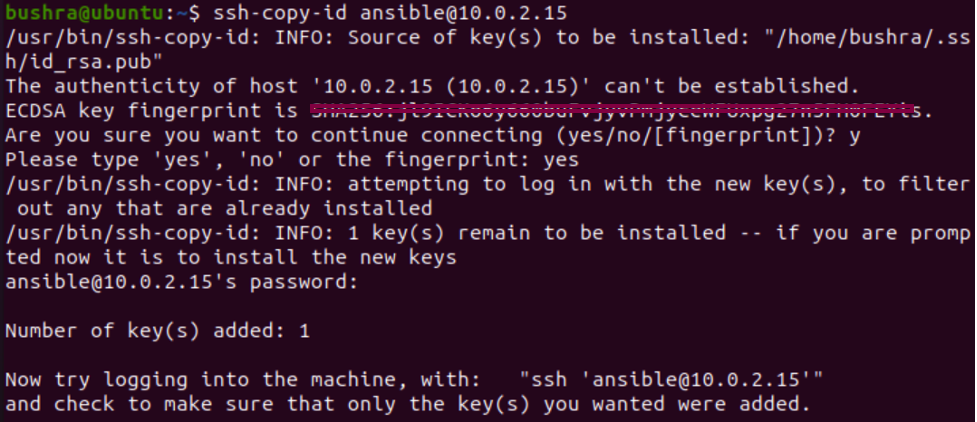
Der Schlüssel wird auf den Host kopiert.
Verwenden Sie den folgenden Befehl, um eine kennwortbasierte Sitzung zu deaktivieren:
$ sudo usermod -L ansible
![]()
Hier greifen wir ohne Passwort auf den Ansible-Host zu und sind bereit für die Automatisierung.
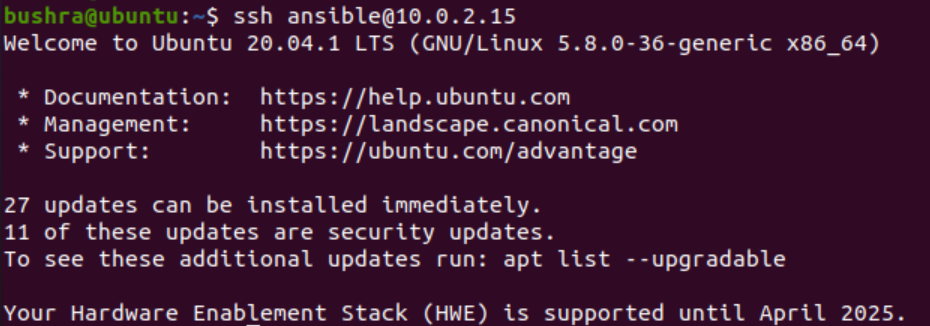
Ansible testen
Nach dem Testen und Konfigurieren von Ansible müssen Benutzer eine neue Projektbibliothek erstellen. Verwenden Sie dazu den Befehl mkdir:
$ mkdir ~/ansible-demo
![]()
Sobald Sie ein neues Verzeichnis erstellt haben, müssen Sie darauf zugreifen:
$ cd ~/ansible-demo/
![]()
Erstellen Sie dann eine neue Hostdatei mit demselben Projektverzeichnis:
$nano hosts
![]()
Ansible verwendet Hosts in dieser SSH-Datei. Geben Sie nach dem Öffnen des Nano-Editors die IP-Adresse des Hosts ein, den Sie anpingen möchten.
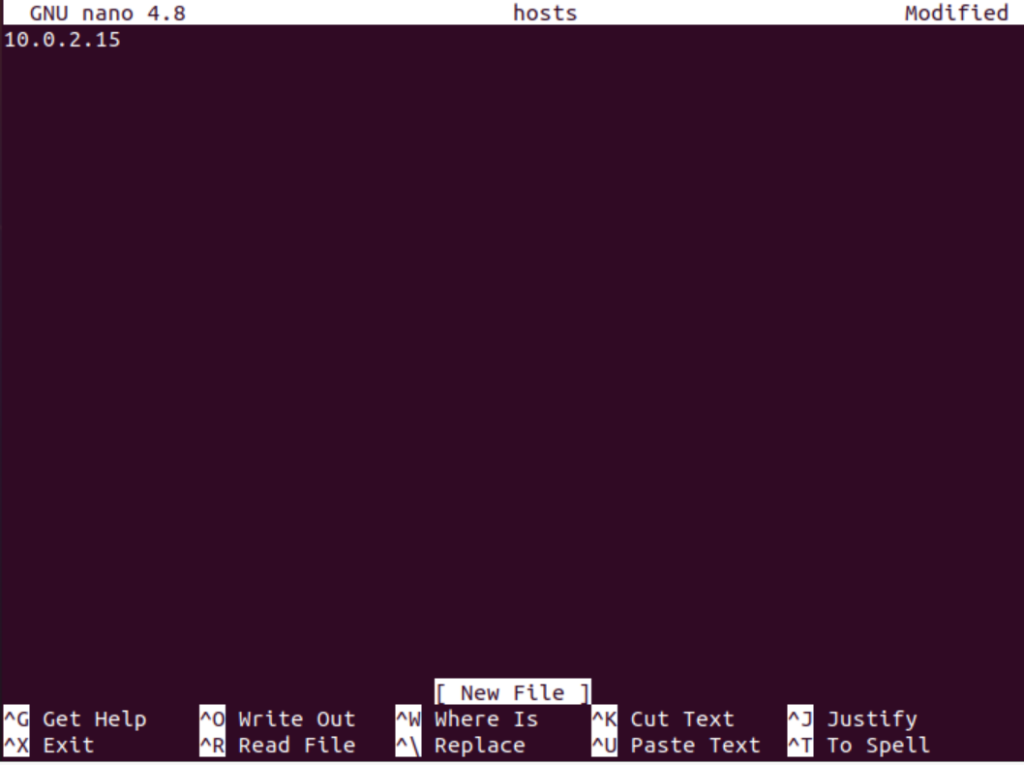
Versuchen Sie, alle Hosts mit Ansible zu pingen:
$ ansible all -i ./hosts -u ansible -m ping
![]()
Sie sehen die folgenden Ergebnisse:
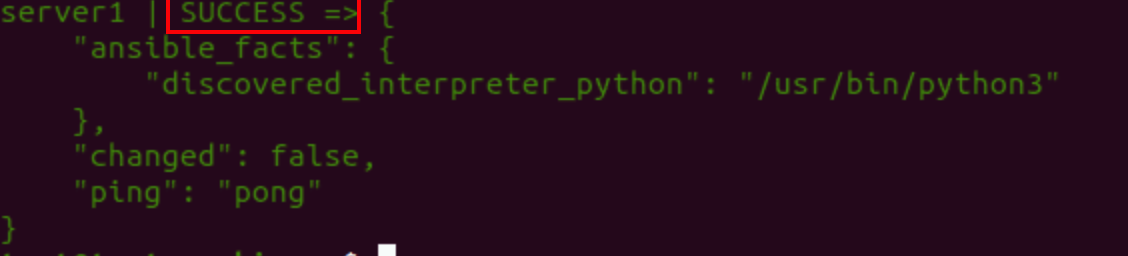
Entfernen Sie Ansible
Verwenden Sie zum Entfernen von Ansible den folgenden Befehl im Terminalfenster:
$ sudo apt remove ansible
![]()
Geben Sie Y ein, um die Deinstallation fortzusetzen.
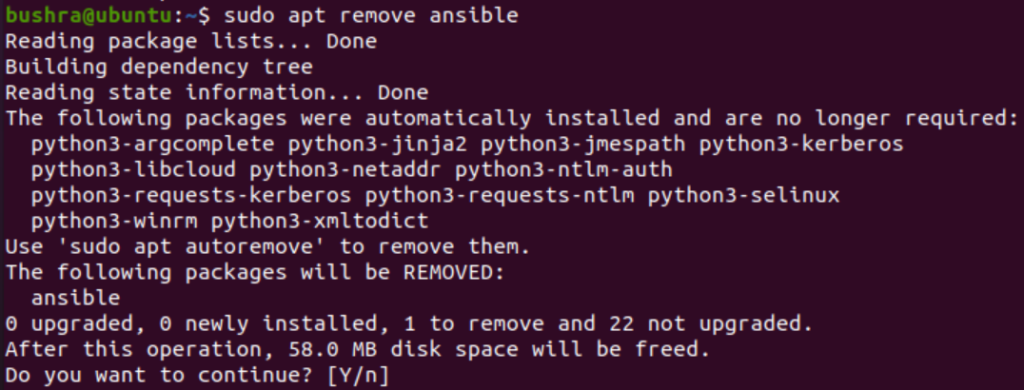
Auf diese Weise können Benutzer Ansible problemlos von ihrem System entfernen.
Fazit
In diesem Artikel haben wir den Prozess zum Installieren von Ansible unter Ubuntu 20.04 und zum Konfigurieren und Testen von Ansible behandelt.
Einige Bilder zum Thema So installieren Sie Ansible unter Ubuntu 20.04

Einige verwandte Schlüsselwörter, nach denen die Leute zum Thema suchen So installieren Sie Ansible unter Ubuntu 20.04
#installieren #Sie #Ansible #unter #Ubuntu
Weitere Informationen zu Schlüsselwörtern So installieren Sie Ansible unter Ubuntu 20.04 auf Bing anzeigen
Die Anzeige von Artikeln zum Thema So installieren Sie Ansible unter Ubuntu 20.04 ist beendet. Wenn Sie die Informationen in diesem Artikel nützlich finden, teilen Sie sie bitte. vielen Dank.
